win10无法正常关机怎么办恢复
更新时间:2024-06-24 15:06:00作者:xiaoliu
Win10系统电脑关机失败是许多用户常遇到的问题,可能是由于系统错误、软件冲突或硬件故障所致,当遇到这种情况时,用户可以尝试通过一些简单的方法来解决。可以尝试强制关机,按住电源键5秒钟直到电脑关机;可以尝试更新系统和驱动程序,有时候更新可以修复问题。如果以上方法无效,建议用户寻求专业技术支持,以确保电脑系统正常运行。
具体方法:
1.键盘上按win+i快捷键打开设置窗口,点击系统。
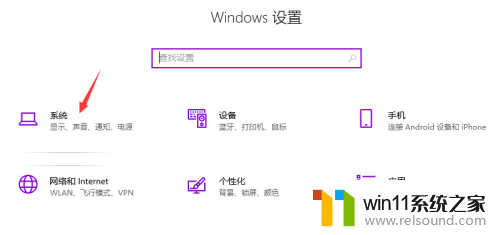
2.左侧点击电源和睡眠,选择其他电源设置。
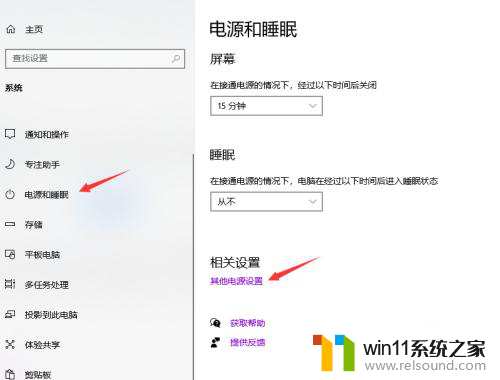
3.然后点击选择电源按钮的功能。
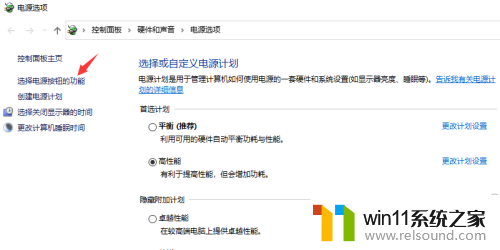
4.打开系统设置窗口,点击更改当前不可用的设置。
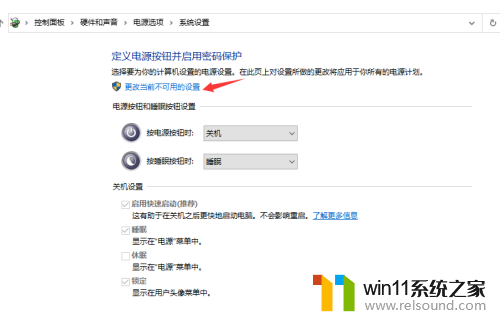
5.取消启用快速启动,点击保存修改。

6.点击开始,左键点击关机选项 - 关机,计算机可以顺利关机;
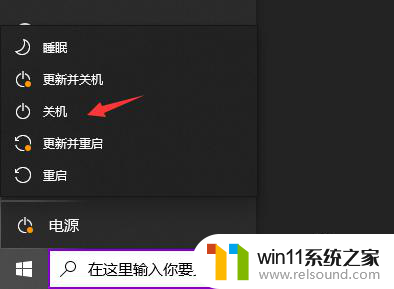
7.设置了能够顺利关机后,再开机。在系统设置窗口,左键点击启用快速启动,在前面小方框内打上勾(不影响关机),再点击保存修改即可。
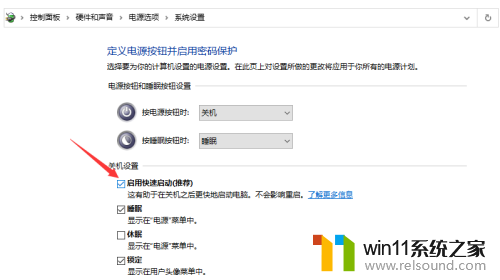
以上就是关于win10无法正常关机的解决方法,希望对遇到相同情况的用户有所帮助。
- 上一篇: win10笔记本电脑重启黑屏
- 下一篇: win10电脑小喇叭有个红叉
win10无法正常关机怎么办恢复相关教程
- win10怎么把电脑恢复出厂设置 如何将win10电脑恢复出厂设置
- win10更新后声音没了怎么办 win10更新后没声音修复方法
- windows10怎么定时自动关机 windows10设置自动定时关机方法
- win10关闭工作区的方法 win10工作区怎么关
- win10无法打开此安装程序包的解决方法 win10无法打开此安装程序包怎么办
- 战舰世界win10不能打字怎么办 win10玩战舰世界无法打字修复方法
- win10连接蓝牙音箱没有声音怎么办 win10连接蓝牙音箱无声音修复方法
- win10连接有线网络后无法使用无线网络怎么办
- 战地3无法在win10运行解决教程 win10战地3无法运行游戏怎么办
- win10鼠标与实际位置偏移怎么办 win10鼠标和实际位置不一样修复方法
- win10不安全连接怎么设置为安全
- win10怎么以兼容模式运行程序
- win10没有wlan连接选项
- 怎么检查win10是不是企业版
- win10怎么才能将浏览过的记录不自动保存
- win10无法打开gpedit.msc
win10系统教程推荐